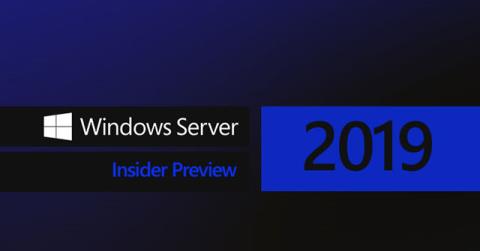За да мигрирате плавно данни към Windows Server 2019, започнете с оригинални компоненти, след това функциите на центъра за данни и накрая инструментите за управление на Windows Admin Center.
Windows Server 2019 е на път да бъде пуснат, което е и времето, когато фирмите започват да планират да прехвърлят данни към новата сървърна операционна система на Microsoft. Подобно на много други издания, ще отнеме време, за да свикнете с новите функции, по-специално в тази версия на Server 2019, подобренията в сигурността и центъра за данни.
За тези, които са изпробвали Insider Preview на Windows Server 2019, най-развитите области са:
- собствени функции на Windows Server
- компоненти, свързани с центрове за данни
- Нови инструменти за управление в Windows Admin Center
Естествени функции на Windows Server 2019
Когато прехвърляте данни, най-често срещаният начин е да се съсредоточите върху естествени функции като уеб сървъри, работещи с IIS, HyperV виртуални сървъри и файлови сървъри. Функциите трябва да разчитат на Windows Server, за разлика от други приложения на трети страни, които може да отнеме месеци, за да поддържат Windows Server 2019.
Уеб приложенията, работещи на IIS, са лесни за тестване, тъй като по-голямата част от кода е просто HTML, .Net или други уеб приложения, работещи на IIS/Web платформата. Лесен и бърз начин да тествате дали уеб приложението може да работи правилно и да го поставите в тази нова среда е да настроите сървър на Windows Server 2019 с IIS, след което да качите уеб кода на сървъра.
Файловите сървъри също са добър избор за прехвърляне на данни към нов сървър. Много пъти файловите сървъри имат гигабайти или терабайти за копиране и тези сървъри не се надграждат редовно.
В устойчиви среди наследените файлови сървъри често все още работят с Windows Server 2008 (край на поддръжката в средата на 2019 г.) и са надстроени. Инструментите за прехвърляне на данни като Robocopy или плъзгане и пускане между прозорците на Windows Explorer могат да запазят файловата дървовидна структура и разрешенията за достъп между сървърите.
Компоненти, свързани с центъра за данни
Друг набор от приложения, които често се внедряват рано, са компоненти на центрове за данни, като HyperV, който включва множество конфигурации на конвергирана инфраструктура (HCI).
HyperV може да се добави към съществуващ HyperV 2012R2 или 2016, виртуалните машини (VM) могат да бъдат мигрирани на живо (Live Migrated) или копирани от стара операционна система в нова операционна система. Много фирми могат да обновят инфраструктурата на своите центрове за данни, като заменят основните HyperV клъстери и внедрят HCI среда.
HCI е нова инфраструктура, която помага да се премине от концепцията за виртуални машини, работещи на отделни сървъри, към платформа, където всяка виртуална машина споделя устройството, връзката и капацитета за обработка на всеки сървър със същата HCI конфигурация. Това увеличава производителността, надеждността, мащаба и супер тишината.
След като изпробвате HCI в Insider Preview, мигрирайте данните си към новата инфраструктура. Ако имате проблеми с работата на виртуалната машина в новата среда, старата виртуална машина все още ще бъде в старата HyperV среда, защото това е само копие.

Преместването на данни към Windows Server 2019 не е толкова страшно, колкото си мислите
Опитайте да използвате Windows Admin Center
Windows Admin Center, по-рано известен като Project Honolulu, се зарежда на Windows Server 2019, но целевата система може да бъде Windows Server 2012R2 и Windows Server 2016, не е необходим специален софтуер, добавки или други надстройки.
Windows Admin Center сочи към стария сървър, административният интерфейс отваря както стария, така и новия сървър в централизиран прозорец.
Епилог
Преместването на данни към Windows Server 2019 не изисква месеци на планиране, тестване, чакане на сервизни пакети... Внедряването на определени независими компоненти в операционната система може да ви помогне скоро да оживите Windows Server 2019. Използвайте в реални среди с малък риск.
След като внедрите прости функции, опитайте по-сложни неща като разширени функции за сигурност, хибридна интеграция с Microsoft Azure, внедряване на екранирани VM виртуални машини за важни данни, надграждане на Active Directory...
Виж повече: